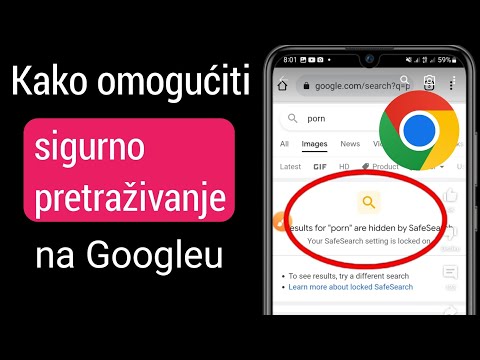Hue je već neko vrijeme, ali nedavno su izdali potpuno novu aplikaciju, s potpuno novim sučeljem koje olakšava upravljanje i kontrolu pametnih žarulja. Moguće je malo krivulja učenja u usporedbi sa starom aplikacijom (koju još uvijek možete preuzeti za iOS i Android), ali nakon što dođete do osnova, možda ćete saznati da je to puno bolje od stare aplikacije Hue. (Međutim, nedostaje nekoliko značajki iz stare aplikacije, o čemu ćemo kasnije razgovarati u ovom vodiču).
Ovdje možete preuzeti novu aplikaciju, a ako već imate postavljene žarulje, preskočite do odjeljka za postavljanje ovog vodiča. Ako ste novi u Hueu, razgovarajmo o tome što Hue može, a što dobijete u kutiji.
Što je Philips Hue?
Rasvjeta je dramatično napredovala tijekom posljednjih nekoliko godina, posebice s uvođenjem LED žarulja, koje koriste manju potrošnju energije, traju dulje i manje su za dugoročno poslovanje.
Međutim, pametna rasvjeta zauzima još jedan korak naprijed, a Philips je vodeći put sa svojim Hue sastav pametnih žarulja. To su žarulje koje rade s bilo kojom standardnom svjetlosnom utičnicom koju već imate u rasvjetnim tijelima svoje kuće, ali imaju neke dodane interne komponente koje im omogućuju bežično upravljanje s vašeg pametnog telefona.

Budući da se žarulje ne mogu izravno povezati s Wi-Fi mrežom vašeg doma, Hue most je čvorište koje djeluje kao posrednik vrsta. Vaše se žarulje spajaju na središte i središte se povezuje s vašim usmjerivačem.
To uključuje malo više postavki od onoga što ste možda prvotno očekivali, ali zapravo je vrlo lako postaviti Philips Hue svjetla. Evo što trebate učiniti kako biste sve to uspjeli i pokrenuti.
Kako postaviti svoje Philips Hue svjetiljke
Kad otključate Philips žarulje za boje, dobit ćete Hue most, mrežni adapter, ethernet kabel i dvije ili tri žarulje, ovisno o tome koji ste starter kit koji ste kupili. Kit Hue White i Color starter opremljeni su s tri žarulje, a Hue White starter kit dolazi s dvije žarulje.


Pričekajte da sva četiri svjetla zasvijetle na Hue mostu, a kada se to dogodi, možete započeti postupak postavljanja.















Nažalost, ovaj je dio prilično slabo dizajniran: ako upotrebljavate nove žarulje, svi će imati generička imena poput "bijela svjetiljka siva" 1 i nećete nužno znati koji je to. Idite naprijed i pogodite za sada - ako je pogrešno, možete se vratiti u postavke i mijenjati ih. Razmotrit ćemo kasnije u vodiču.



Kako preimenovati i ponovno raspodijeliti svoje svjetla nijansa
Sada je vrijeme da napravite promjene ako je bilo koji od vaših žarulja u pogrešnoj sobi. Ako je tako, dodirnite ikonu zupčanika postavki u gornjem lijevom kutu s glavnog kontrolnog zaslona.





Kako upravljati svjetlima boje Hue
S glavnog kontrolnog zaslona možete uključiti i isključiti sobu pomoću prekidača s desne strane. Također možete podesiti svjetlinu pomoću trake ispod naziva sobe.




Upravljajte svojim svjetlima s daljinskog pristupa
Ako želite biti u mogućnosti kontrolirati svoje Hue svjetlo kad ste daleko od kuće, morat ćete napraviti račun na web stranici tvrtke Philips (ako ga već nemate). To možete učiniti tako da najprije dodirnete "Više" u donjem desnom kutu glavnog kontrolnog zaslona.


Na dnu odaberite "Prijava".





Što možete učiniti s vašim Philips Hue svjetlima
Uključivanje i isključivanje vaših svjetala s vašeg smartphonea može biti strašno, a uključivanje i isključivanje s Siriom strašno je prikladno. Ali postoji nekoliko stvari koje možete učiniti, a ne samo uključivanje okretanja svjetala na i isključivanje. Evo nekoliko osnovnih značajki Philips Hue osvjetljenja koje možete omogućiti u aplikaciji Philips Hue.
Izradi "prizore"
U svijetu Philips Hue, "scene" su fancy pojam za presets. Ako postoji određena boja koja vam se sviđa, ili određena svjetlina koju često koristite, možete stvoriti prizor za to. Na taj način, umjesto da promijenite boju na svakoj pojedinačnoj žarulji, možete promijeniti cijelu sobu na svoje omiljene postavke jednim dodirom. Čak i ako nemate sjajne boje Hue svjetla koje mijenjaju boju, još uvijek možete stvoriti prizore sa svojim žaruljama koje služe samo bijele boje za određene razine svjetline (poput "dnevnog" i "noćnog").
Na glavnom zaslonu u aplikaciji Philips Hue odaberite sobu i dodirnite "Scene" na dnu (ili vrhu ako ste korisnik Androida).


Od tamo, aplikacija Hue omogućit će vam stvaranje prizora s fotografije. Aplikacija ima neke ugrađene slike, ali možete upotrijebiti i fotografiju koja je na vašem telefonu.



Isključite svjetla kad izađete
Nova aplikacija Philips Hue omogućuje upotrebu geofencinga za isključivanje i svjetla pri napuštanju i povratku kući, tako da nikada više ne morate dodirnuti prekidač za svjetlo.
Već smo to pokrivali sa starom aplikacijom, a metoda je i dalje uglavnom ista - osim ako na dnu dodirnete "Rute" i odaberete "Dom i put".

Stvorite alarmi za buđenje
Također možete upotrijebiti aplikaciju Philips Hue kako biste stvorili alarm za buđenje, koji će polako izblijediti vaše svjetla da simuliraju izlazak sunca.
Nešto ovako je stvarno lijepo ako se probudite prije nego što sunce dođe gore, ili u vašoj spavaćoj sobi ionako ne dobivaju puno sunčeva svjetla.
U prošlosti smo to obuhvatili i sa starom aplikacijom Philips Hue, no postupak je sličan u novoj aplikaciji. Jednostavno samo dodirnite "Rutina" na dnu i odaberite "Wake up" kako biste stvorili svoj alarm za buđenje.

Nedostatci Gen 2 Hue App
Iako nova aplikacija tvrtke Philips Hue donosi novi izgled i izgled koji olakšava kontrolu vaših svjetla Hue, zapravo nedostaje nekoliko korisnih značajki izvorne aplikacije - što je nevjerojatno frustrirajuće.
Aplikacija Gen 2 ne dopušta vam grupiranje svjetala tako da možete podesiti boju i temperaturu dviju ili više žarulja odjednom, umjesto toga, morate stvoriti scenu za sve kombinacije boja koje želite. Osim toga, aplikacija Gen 1 omogućuje odabir prilagođenih boja s fotografije pomoću alata za kapaljke prilikom izrade scene - nešto što nova aplikacija ne čini.
Najgore od svega: nova aplikacija ne izgleda sinkronizirana nad vašim prizorima iz stare aplikacije, čak i kada se prijavite na račun za nijansu na novoj aplikaciji i sinkronizirajte je putem web stranice Moja sjena. Vaši stari prizori jednostavno se neće pojaviti, a sigurno je reći da su sveukupne scene dane manje fokusiranosti nego prije.
Srećom, postoje brojne aplikacije trećih strana koje jednostavno grupiraju, a iConnectHue je naš omiljeni, jer može raditi puno stvari. Alternativno, još uvijek možete preuzeti aplikaciju Gen 1 i upotrijebiti je kao i prije. Nadamo se da će Philips uskoro popraviti te propuste.